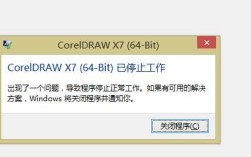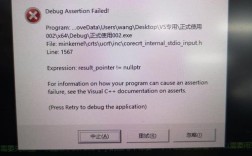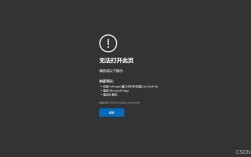PDF文件因其跨平台兼容性和便捷的查看方式,被广泛应用于日常工作和学习中,由于网络传输错误、存储介质问题或病毒感染等原因,PDF文件有时会损坏,导致无法正常打开或查看内容,以下是几种常见的修复方法,帮助你恢复损坏的PDF文件:
1、使用Adobe Acrobat修复工具
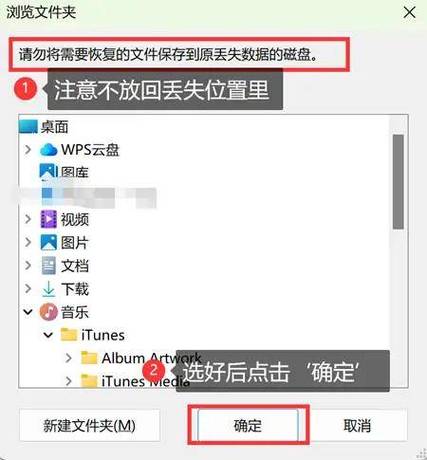
操作步骤
打开Adobe Acrobat软件。
选择“文件” > “打开”,选择损坏的PDF文件。
在工具栏中选择“文件” > “修复PDF”。
按照提示进行修复,等待修复完成。
保存修复后的PDF文件。
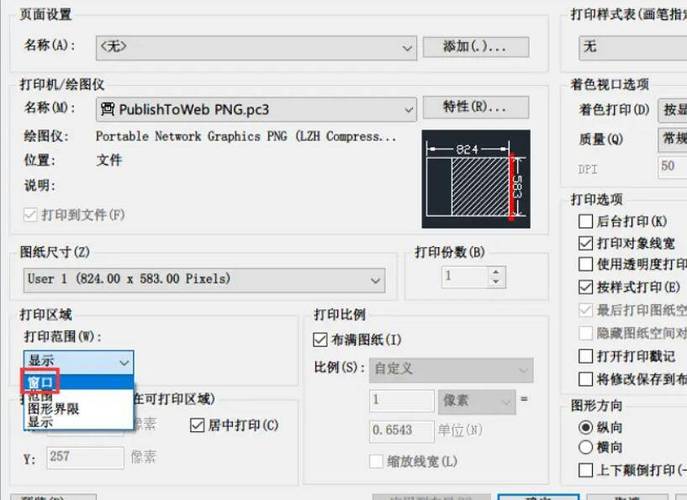
优点:作为一款功能强大的PDF编辑工具,Adobe Acrobat内置的修复功能通常能够有效解决大部分PDF文件损坏的问题。
缺点:需要购买或订阅Adobe Acrobat软件。
2、使用在线PDF修复工具
操作步骤
在浏览器中搜索并打开一个可信赖的在线PDF修复工具(如PDF2Go、iLovePDF、PDF Candy等)。
点击“选择文件”按钮,选择损坏的PDF文件。

点击“修复”或类似的按钮开始修复过程。
等待修复完成,并下载修复后的PDF文件。
优点:操作简单,无需安装任何软件,适用于大多数简单的PDF文件损坏情况。
缺点:对于严重损坏或文件较大的情况可能效果有限,且需要注意网络安全,避免个人隐私泄露。
3、复制粘贴文件内容到新PDF文档
操作步骤
打开一个空白的PDF文档。
在损坏的PDF文件中选择需要保留的内容部分。
使用复制命令(如Ctrl+C或右键菜单中的复制选项)复制选择的内容。
在空白的PDF文档中粘贴复制的内容。
保存新的PDF文档。
优点:可以手动选择和保留重要内容,适用于部分损坏的PDF文件。
缺点:操作较为繁琐,可能需要多次重复复制粘贴过程。
4、使用专业PDF恢复软件
操作步骤
下载并安装专业的PDF恢复软件(如Stellar PDF Repair、Kernel for PDF Repair等)。
启动软件并导入损坏的PDF文件。
点击修复按钮,软件将自动修复文件。
保存修复后的文件。
优点:专为修复文件损坏设计,通常具有较高的修复率,能够处理一些在线修复工具无法应对的复杂情况。
缺点:通常是付费工具,需要一定的成本投入。
5、恢复备份文件
操作步骤
检查本地或云存储中的备份文件(如Google Drive、Dropbox、OneDrive等)。
将备份文件恢复到你的设备上。
确认备份文件可以正常打开和使用。
优点:如果之前有备份,这是最直接有效的解决方法。
缺点:需要提前做好备份工作,否则无法使用此方法。
6、重新下载文件
操作步骤
返回原始下载页面或向文件提供者请求新的下载链接。
确保网络连接稳定,重新下载文件。
打开文件,查看是否恢复正常。
优点:简单易行,适用于因下载过程中断导致的文件损坏。
缺点:需要确保原始文件来源可靠,且重新下载的文件未损坏。
7、联系专业数据恢复服务
操作步骤
如果以上方法都无法解决问题,可以考虑联系专业的数据恢复服务。
提供损坏的PDF文件及相关情况说明。
根据专业公司的指导进行后续操作。
优点:专业公司通常拥有更先进的技术和设备,能够处理更加复杂的文件损坏情况。
缺点:成本较高,且需要一定的时间等待恢复结果。
通过上述几种方法,绝大多数情况下都能解决PDF文件损坏的问题,预防胜于治疗,建议定期备份重要文件,并使用可靠的方式创建和管理PDF文档,以减少文件损坏的风险。